Mit einer USV zuverlässigen Datenschutz auch bei einem Stromausfall sicherstellen. Besser auf Nummer sicher gehen, denn RAID und Backup allein sind nicht ausreichend. Auf der Festplatte gespeicherte Daten sind sicher? Neben Erschütterungen oder Hardwareausfall können auch ein Stromausfall oder kurze Überspannung zu Datenverlust führen. Schlimmstenfalls sind eine oder mehrere Festplatten defekt und die darauf befindlichen Daten verloren.
Folglich soll für den Fall der Fälle ein RAID und ein Backup vor Datenverlust schützen. Ergänzend setze ich nach langer Zeit bei mir die Kirsche auf die Sahnehaube: Eine USV, unterbrechnungsfreie Stromversorgung für unter 100€ für meine beiden DiskStations.
Stromausfall und Überspannung
Wenngleich Stromausfälle mancher Orts gar nicht auftreten, haben es einige sicher schon erlebt. Der Strom ist weg und der Computer aus. Prinzipiell kein Problem, ist der Strom wieder da, sollten alle Geräte starten. Oft kommt man mit dem blauen Auge davon, auch ich selbst. Was jedoch wenn genau in dem Moment Daten auf die Festplatte der DiskStation geschrieben werden? Bestenfalls ist es nur ein Fehler im Dateisystem, der sich einfach korrigieren lässt. Ein solcher Schreibzugriff kann jedoch auch inkonsistente Speicherabbilder erzeugen und die vorhandenen Daten können nicht mehr gelesen werden.
Bei einem Gewitter sind mir früher Modems und ISDN-Karten kaputt gegangen. Eine Überspannung durch einen Blitzeinschlag kann die Elektronik ernsthaft beschädigen. Ist hiervon eine Festplatte betroffen, kann es mitunter sehr preisintensiv mit der Datenwiederherstellung durch entsprechende Firmen werden.
Die bessere Wahl, eine USV, unterbrechungsfreie Stromversorgung mit Überspannungsschutz
- Eine professionelle USV im Einstiegs-Segment für Einzel Arbeitsplätze, Home Office und den Privatanwender. Ideal zur Absicherung von PCs und Netzwerkkomponenten (Router, Switches)
- 950 VA / 480 Watt - Automatische Spannunsregulierung (AVR)
Eigenschaften einer USV
Warum ich mich selbst so lange zurückgehalten habe, weiß ich bei weniger als 100€ wirklich nicht. Erst als in den vergangenen Wochen häufiger Kunden und sogar mein Vater Datenverlust durch Stromausfall hatten, habe ich mich intensiv mit dem Thema beschäftigt.
Eine USV muss bei einem Stromausfall in Sekundenbruchteilen die Energie aus dem Akku für die Verbraucher bereitstellen. Dabei darf es während der Umschaltung zwischen Netz- und Akkustrom keine Unterbrechung geben. Gleichfalls müssen alle USV Spannungsspitzen ausgleichen. Diese Grundeigenschaft sollte jede USV besitzen! Je nach Akkukapazität können angeschlossene Verbraucher tatsächlich mit Strom versorgt werden. Hierbei reicht mir persönlich eine Überbrückungszeit von einigen Minuten völlig aus. Beide DiskStation trennen die Volumes in weniger als einer Minute. Ebenfalls werden die Dienste beendet und in den sicheren Modus gewechselt.
Das Video wird von Youtube eingebettet. Es gelten die Datenschutzerklärungen von Google. Mit dem abspielen des Videos nimmst Du dies zur Kenntnis.
Schließlich spielt die Zusammenarbeit mit dem Verbraucher eine große Rolle. Wenn der Strom länger ausfällt, wird der Akku der USV nicht für die Versorgung ausreichen. Insbesondere dann nicht, wenn Switch und wie bei mir eine weitere DiskStation versorgt werden. Geht der USV der Strom aus, müssen das die angeschlossenen Verbraucher wissen. Die DiskStation kommuniziert via USB mit der USV. Demzufolge wird der DiskStation von der USV mitgeteilt, wenn der Netzstrom ausgefallen ist. Im Ergebnis dessen wechselt die DiskStation nach einer von mir definierten Zeit in den sicheren Modus. Anschließend teilt die DiskStation der USV mit, dass der sichere Modus erreicht wurde und die USV selbst herunterfahren kann. Damit wird sichergestellt, dass andere Verbraucher den Akku nicht gänzlich leer saugen.
Denn nur so kann die USV auch bei einem weiteren Stromausfall den Datenschutz sicherstellen, da der Akku noch Restkapazität hat.
Kompatible USV für weniger als 100€
Alle hier genannten USV sind mit der Synology DiskStation kompatibel. Die Synology Kompatibilitätsliste scheint mir nicht aktuell, deshalb prüft bitte selbst, wenn ihr euch für eine andere USV entscheidet.






Unter dem Strich gibt es sicher USVs mit mehr Leistung und zu einem höheren Preis. Wichtig ist, dass die USV mit der DiskStation kommunizieren kann. Wie bereits erwähnt, lässt sich der Akku bei allen drei genannten USV selbst tauschen. Ein Ersatzakku ist ab 45€ erhältlich, sollte dies nach Jahren des Betriebs notwendig sein.
Einrichtung an der DiskStation
Denkbar einfach ist die Einrichtung an der DiskStation, in meinem Fall an beiden DiskStation. Zuerst muss das NAS mit dem Stromkabel an der USV angeschlossen werden. Bei der APC Back-UPS ES 550 die DiskStation an der Master-Dose anschließen. Weiter ein USB-Kabel mit dem NAS und der USV verbinden. Sollte eure DiskStation noch einen USB 2.0 Anschluss haben, diesen nutzen. Bei mir funktioniert das per USB 3.0, da kein anderer Anschluss zur Verfügung steht.
In der Systemsteuerung Nach Stromausfall automatisch starten aktivieren. Andernfalls bleibt die DiskStation ausgeschaltet, wenn der Netzstrom wieder läuft.
Unter dem Punkt USV in Hardware & Energie der Systemsteuerung die USV-Unterstützung aktivieren. An dieser Stelle kann auch festgelegt werden, nach welcher Zeitspanne die DiskStation in den sicheren Modus wechselt, nachdem die Versorgung über den Akku läuft. Falls die Zeit zu lange gewählt ist, kommt die Kommunikation der USV mit der DiskStation ins Spiel. Sollte die verbleibende Akkuenergie der USV nicht für die gewählte Zeit ausreichen, teilt die USV dies der DiskStation mit. Diese fährt dann in den sicheren Modus.
Wichtig ist der Punkt USV herunterfahren, wenn das System in den sicheren Modus geht. Damit wird die USV selbst heruntergefahren, wenn die DiskStation die Volumes sicher getrennt hat und alle Dienste beendet wurden. Alle angeschlossenen Geräte werden dann nicht mehr mit Strom versorgt, da die USV heruntergefahren ist. Damit wird sichergestellt, dass kein angeschlossenes Gerät den die Energie des Akkus der USV gänzlich verbraucht. Tritt nämlich nach dem Stromausfall ein erneuter Ausfall des Stroms auf, kann die USV die Geräte mit der verbliebenen Energie erneut herunterfahren und Datenverlust vermeiden.
Der Netzwerk-USV-Server dient bei mir dazu, meiner zweiten DiskStation die Nutzung der USV zu ermöglichen. Damit wird die zweite DiskStation von meiner Haupt-DiskStation via Netzwerk über den Ausfall des Netzstroms informiert. Diese fährt ebenfalls in den sicheren Modus und ein Datenverlust wird verhindert. Unbedingt zu beachten ist hierbei, dass der Switch ebenfalls an die USV angeschlossen werden muss. Andernfalls kann meine Haupt-DiskStation die zweite DiskStation nicht über das Netzwerk informieren.
Die Informationen über die angeschlossene USV lassen sich bei der DiskStation anzeigen, ebenfalls bei der zweiten DiskStation.
Wenn der PC zusätzlich geschützt werden soll
Manchmal muss es eben etwas mehr sein und die NAS schützen reicht nicht aus. Sei es nun der Privathaushalt, bei dem ich den Computer ebenfalls mit an die USV anschließen möchte oder meine Switches zusätzlich Kameras und Access Points via PoE versorgen müssen. In einem solchen Fall kann es Sinn machen, etwas mehr zu investieren und eine leistungsfähigere USV anzuschaffen.
Folgende USV sind mit der DiskStation kompatibel und bieten mehr Leistung.






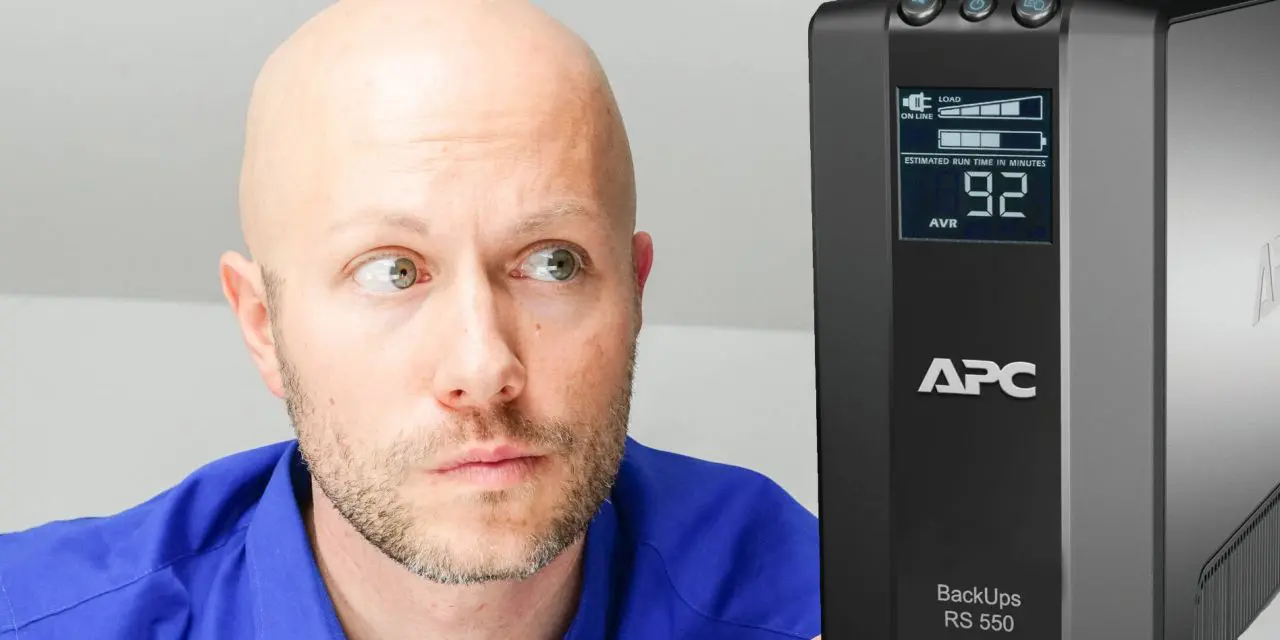

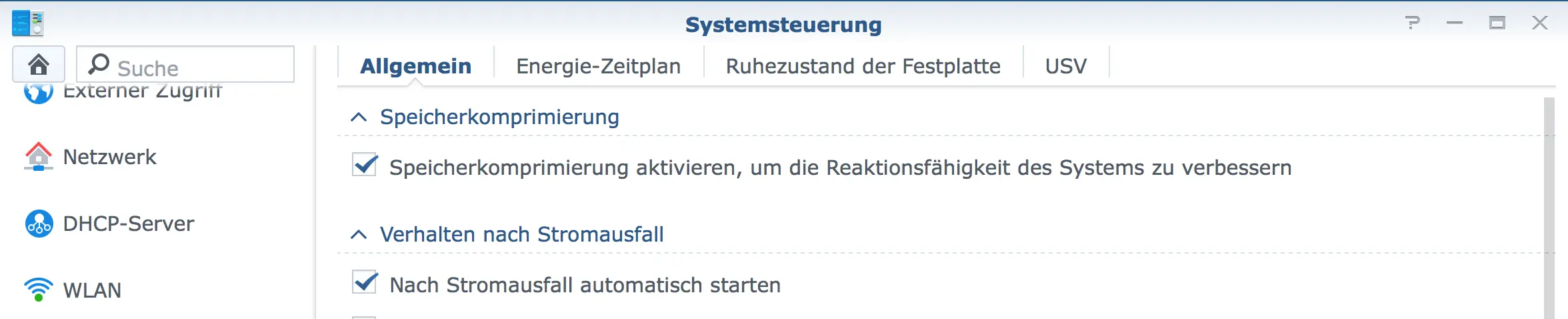

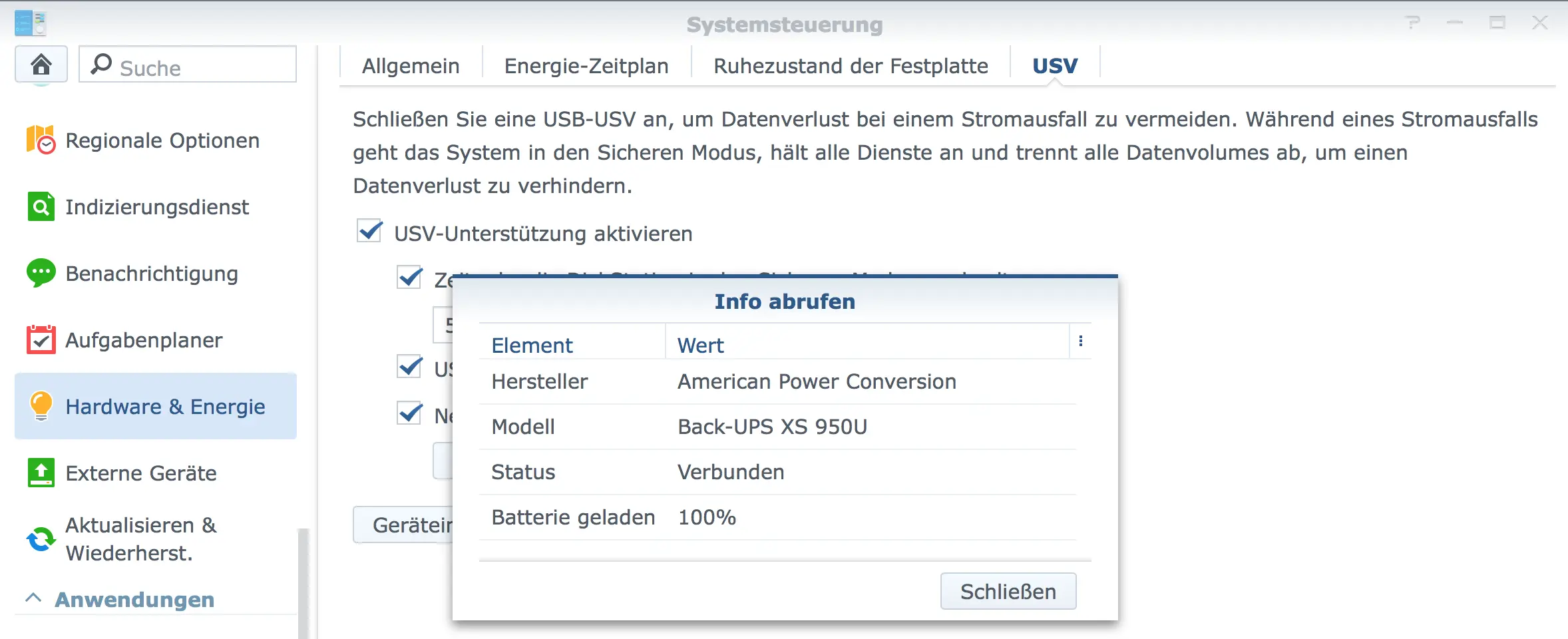












Hallo Dominik
wie immer gute Tests 🙂
nur eine Frage: was ist mit der Farbgebung bei den Vergleichen gemeint? (habe keinen Hinweis auf die Verwendung von grün, rot, blau gefunden)
BX 1400U scheint eine günstige USV zu sein, könnte zu meiner DS 918+ passen und noch etwas Luft für Switch und Router/Firewall haben
Hallo Dominik,
danke für Dein Video und tutorial. Ich habe 2 Disc Stations, die 916+ und die 220. Die 916+ habe ich mit der USV APX BX950U GR verbunden. Des weiteren die 2 LAN Eingänge an der USV mit der switch an der auch die andere disc station hängt. Wenn ich in der 2. Disc Station den Synology USV Server einrichten will und die IP Adresse der 916+ angebe kommt die Fehlermeldung “Verbindung zum Server nicht möglich” keine USV angeschlossen. Obwohl ich diese in den Geräteinformationen der DS 916+ im Bereich USD sehe. Hast Du eine Idee?
ich glaube ich habe es gefunden, ich musste beide Disc stations bei der ds 916+ als zugelassene Geräte eintragen
Hallo Dominik!
Habe mir vor kurzem eine DS1821 angeschafft. Überlege ebenfalls eine USV zu kaufen. Ich denke, eine 700VA würde reichen. Da ich bei solchen Dingen eine komplette Null bin sagen mir die ganzen kompatiblen Geräte in der Liste von Synology gar nichts.
Ein Problem ist auch, daß der NAS im Kinderzimmer steht, wo auch der Sohn schläft (Gebläse, Licht). Eine andere Möglichkeit habe ich aber in der Wohnung nicht. Meine Überlegung ist daher den NAS in den Keller zu verfrachten und mit devolo zu betreiben, das wahrscheinlich mit Leistungseinschränkungen verbunden sein wird. Auch eine Anbindung von Switch und Router ist damit nicht möglich; oder ich verwende zwei USV? Weiters ist der iMac des Sohnes ebenfalls im Kinderzimmer und meiner im Wohnzimmer. Mangels an eines Büros geht es halt nicht anders. Ich habe noch keine Ahnung wie ich es organisieren soll. Jedenfalls wird der NAS in den Keller müssen und der USV nur dieses Gerät versorgen können.
Hat jemand eine Idee?
Gruß Franz
Gutes Tutorial.
Was aber tun wenn 2 Diskstation (z.B. im Keller) an der USV hängen sollen, der Router aber woanders steht (z.B. im OG) und nicht mit dran hängt?
Kann man DS1 per USB mit der USV verbinden und DS2 dann mittlels LAN mit der USV?
Moin Karl,
es gibt im Menü der 1. DS Systemsteuerung (erweiteter Modu) => Hadrware & Energie dort unter USV findest du deinen USV und machst den 1. DS zum USV server gibst die IP des 2. DS ein bestätigst das gleiche machst du nun im Menü des 2. IP des 1. eingeben und gut ist, sonst steht das auch niochmal in der Hilfe von Synologie.
Gruß Jürgen
Hallo Dominik, mal eine “Randfrage”, wenn man sich die teilweise negativen Bewertungen bei manchen USVs durchlesen tut findet man ab und an welche wo User meinen Ihre hätte Feuer gefangen bzw. gebrannt, Wenn ich so etwas lese schreckt es mich eigentlich ab eine USV zu kaufen. Allerdings gehe ich einfach mal davon aus das diese User die USVs Unsachgemäß benutzen, wie zb. zu Viel Last an dieser Anschliessen? Wie ist deine Meinung dazu?
Ausserdem Überlege ich an einer Ds720+ in “” nur eine Eaton 3S 550 DiN 2Gen anzuschliessen oder sollte es dennoch eine Ellipse oder sogar eine Ellipse Pro sein. Alle Drei tauchen ja mittlerweile bei Synolgys auf der Komp.Liste auf? Vielen dank schon vorher für deine Antwort.
Danke für die tollen Ausführungen!
Leider habe ich etwas nicht ganz verstanden: “Tritt nämlich nach dem Stromausfall ein erneuter Ausfall des Stroms auf, kann die USV die Geräte mit der verbliebenen Energie erneut herunterfahren und Datenverlust vermeiden.” Wie kann die USV beim 2. Stromausfall die Geräte versorgen, wenn sie selbst doch runtergefahren wurde?
Und: Ist es nötig, dass das NAS bei Strom dann wieder hochfährt? Wenn ich drauf verzichten könnte, dass sie ständig on ist?
Und noch eine Frage: Ist es für ein Modem wichtig, immer am Strom zu sein? Da kann doch kein Datenverlust passieren meines Wissens? Es ist halt dann nicht erreichbar, kann ich verschmerzen.
Danke schon mal für die Hilfe!
Sorry für Doppelpost, bitte den zweiten löschen 🙁
Hallo Dominik,
ich habe eine kurze Frage. Besitze die Synology DS 718+ und bin auf der Suche nach einem günstigen USV, welche kompatibel zu meinem NAS ist und bei welcher man den Akku wechseln kann. Gleichzeitig soll sie natürlich recht kostengünstig sein. Meine Wahl ist auf das EATON 3S 550 DIN gefallen, jedoch ist dies laut Synology Webseite nicht kompatibel mit dem DS 718+. Wird das USV trotzdem erkannt?
Das kann ich Dir nicht sagen, ich habe nur eine und das ist diese USV und empfehle nur solche, welche kompatibel sind laut Synology. Gibt sonst nur Ärger, wenn was nicht so läuft, wie es soll, da man sich immer auf die Liste beruft.
Vielen Dank für den Artikel. Sehr informativ geschrieben. Ich habe das selbe Problem wie Andre. Die Kompabilitätsseite von Synology scheint nicht aktuell und ich möchte sicher gehen, dass meine DSM das Gerät erkennt. Ich selber habe eine RS812+ und habe mich gefragt ob die oben genannten APC Back-UPS BX – 950VA BX950U-GR auch für meinen NAS geeignet ist…
Viele Grüße aus Berlin
Peter
Wenn die RS812+ ein aktuelles DSM 6.x hat und einen freien USB-Anschluss, ja.
Hallo Dominik,
in den Bewertungen auf Amazon liest man immer wieder die Kritik, dass die Akkus der BX-Reihe nicht selbst ausgetauscht werden können. Du schreibst aber, dass das problemlos möglich sei. Hast Du es schon ausprobiert?
Viele Grüße,
Ch. Specker aus Düsseldorf
Gleiche Frage, (fast) gleicher Name 😉
Hi Dominik,
In den Bewertungen bei Amazon über deinen Link zur BX – BX950U-GR steht u.A. vom Hersteller, dass man den Akku nicht tauschen kann… Hier steht aber, dass es eben schon geht.
Bin jetzt gerade etwas unsicher was jetzt richtig ist.
Gruß Christoph
Es geht offiziell nicht, ich selbst habe jedoch vor einem Monat den Akku getauscht bei meinem Gerät. War nicht so easy, wie es hätte sein sollen, aber die Anleitung die da zu finden sind und mitkommen waren deutlich.
Willst Du nicht basteln, dann musst eine kaufen wo Du tauschen kannst.
Viele Grüße
Dominik
Hi Dominik,
ersteinmal vielen Dank für die echt verständlichen und guten Tutorials auf deiner Seite und auf Youtube. Ich bin zur Zeit auf der Suche eine passende USV für meine DS718+ zu finden. Leider ist die Kompatibilitätsliste auf der Synology Seite wirklich nicht all zu aussagekräftig, wie du schon sagtest. Würde die von die gezeigte denn auch an einer DS718+ funktionieren? Mir gehts in erster Linie darum, dass Sie auch ohne Probleme erkannt wird durch DSM. In manchen Posts und Foren habe ich auch schon gelesen, dass die DS918+ mit der von dir gezeigten USV von APC verwendet wird. Sollte also eigentlich dann mit der 718+ keine Probleme geben, ist ja aus der “gleichen” Synology Baureihe 🙂
Würde mich freuen, wenn du irgendwann kurz Zeit hättest auf diesen Post zu antworten 🙂
Ja, sie wird bei dir auch funktionieren. Viel Spaß damit.
Hi Dominik,
vielen Dank für das Video! Ich habe mir daraufhin auch die BX950 geholt um meine DS418 gegen Stromausfall abzusichern.
Leider sagt die DS nur “keine USV angeschlossen” obwohl die sie per USB verbunden sind.
Liegt das am Kabel oder ist die 418 am Ende garnicht kompatibel mit der BX950?
Danke dir vorab!
Viele Grüße,
Fabian
Hi Fabian,
wenn Du die BX950 über meinen Link (da weiß ich, dass es die richtige ist!) bestellt hast, kann es nur am Kabel oder am USB-Port liegen. Denn ich kann Dir versichern, bei mir funktioniert die USV sehr gut und ist laut Synology auch kompatibel.
Viele Grüße
Dominik
Hallo Dominik,
mal eine blöde Frage: an welchen Anschluß an der APC-USV schließe ich eine NAS an damit diese automatisch runter fährt? An die USB- oder Netzwerk-Buchse?
Danke!
USB in meinem Fall.
Hallo Dominik, ich habe im März diesen Beitrag gelesen und mir direkt die gezeigte APC USV angeschafft. Sie ist jetzt seit einem halben Jahr an meinem Synology NAS im Einsatz und hat mein NAS bei einem Stromausfall zuverlässig heruntergefahren. Ich kann jeden nur empfehlen die paar Euro in eine USV zu investieren, ein Datenverlust kommt jedem deutlich teurer…
Danke! Ich mache regelmäßig Belastungstests. Damit wird der Akku auch gebraucht.
Ich kann nur abraten eine APC USV zu kaufen. Hab mir durch dieses Video angeregt die UPS-PRO1500G-GR gekauft, welche bereits bei der Lieferung trotz Prüfprotokoll defekt war. Ausschließlich Amazon ist es zu verdanken, wenn ich mein Geld zurück erhalte, da APC auf Supportanfragen überhaupt nicht reagiert. Von mir daher keine Kaufempfehlung für APC USVs.
Hallo Dominik,
vielen Dank für deine tollen YouTube Videos. Du hast mir schon sehr häufig damit weitergeholfen.
Ich habe mir eine USV von APV Back-UPS BX 1400U-GR geholt um meine Synology DS718+ abzusichern.
Leider bricht immer mal wieder die Verbindung ab. Das Heist die die Synology meldet das keine USV angeschlossen ist. ich vermute es liegt am USB Kabel. Welches Kabel würdest du mir empfehlen und die DS mit der USV zu verbinden? die DS hat USB3.0 aber die USV USB B
Liebe Grüsse
Markus
hallo Markus,
habe gerade eine APC Back-UPS BX 1400U-GR bekommen und wollte sie an meine DS920+ anschließen.
Nach mehreren Kabelwechseln findet die Synology die USV immer noch nicht.
Meine APC Back-UPS BX – BX950U-GR läuft einwandfrei.
Entweder ist die APC Back-UPS BX 1400U-GR nich kompatibel oder der USB-Port hat eine Macke.
Werde das Gerät zurück schicken und eine weitere APC Back-UPS BX – BX950U-GR bestellen.
Hallo Dominik,
kurze Frage bzgl. des USB-Kabels! Welches ist den hier zu verwenden, ich möchte ein NAS DS218 mit dem APC BX950U-GR verbinden.
Danke für die Antwort 🙂
Gruß, Ingo
Hallo Dominik
Wäre es möglich dein Video zu ergänzen
Du sprichst vom Netzwerk USV Server für deine zweite DS
Hier könnte man auch die IP eines PCs eintragen um diesen ebenfalls herunter zu fahren.
Welchen Klient müsste man am PC Installieren bzw. was müsste man einstellen um dies zu ermöglichen.
Habe UPS Tools versucht komme überhaupt nicht zurecht.
Eine Anleitung zum Herunterfahren des PCs über die DS wäre super
LG
Witzker
Hallo Dominik,
nachdem mir ein Sicherungsfall (Stromversorgung) meine Synology DS415+ zerstört hat, habe ich mir nun die USV APC Back-UPS BX 950 sowie die DS918+ zugelegt um beim nächsten Sicherungsfall einer erneuten Zerstörung der Diskstation vorzubeugen.
Ich habe die DS918+ nun hinter der USV im Betrieb, mit einem USB Kabel die Verbindung zw. DS und USV hergestellt und die DS918+ entsprechend Deiner Top Anleitung installiert. Funktioniert wunderbar. Dafür schon mal vielen Dank.
Jetzt möchte ich meinen Desktop PC aber auch gerne mit an die USV anschließen um bei einem Stromausfall auch den PC ordnungsgemäß herunterfahren zu können.
Wie schließe ich diesen denn auch an die USV an, da diese ja nur einen USB Ausgang hat? Wie soll denn der PC von einem Netzfehler in Kenntnis gesetzt werden?
Gruße Helmut
An alle, die die gleiche Frage wie Helmut haben – auch wenn’s jetzt fast ein Jahr gedauert hat:
Ich habe meine APC Smart UPS 1500i mit einer Synology DS 415+ verbunden.
(1) In der Disk Station im DSM wie von Dominik beschrieben unter Systemsteuerung > Hardware und Energie > USV folgende Optionen einstellen:
USV-Unterstützung aktivieren: Aktivieren.
Zeit, ehe die DiskStation in den Sicheren Modus wechselt: auf 2 Minuten eingestellt,
USV herunterfahren, wenn das System in den Sicheren Modus geht: Aktivieren,
Netzwerk-USV-Server aktivieren: Aktivieren,
Zugelassene DiskStation-Geräte: IP-Adresse des eigenen Rechners eintragen (siehe Punkt 2).
Nicht vergessen: Nach Klick auf OK noch auf die Schaltfäche übernehmen klicken.
Für Punkt (4) die Netzwerkadresse des NAS aus der Adresszeile des Browsers merken (z. B. bei http(s)://192.168.50.2:5001/ ist die Adresse des NAS 192.168.50.2).
(2) Wie finde ich die IP-Adresse des eigenen Rechners? Vorgehen:
Eine administrative Kommandozeile starten (Mit Win+X > Ausführen ein Eingabefeld öffnen, hier cmd eintippen, aber nicht auf OK klicken, sondern [Strg]+[Umschalten]+[Return] drücken; die nachfolgende UAC-Meldung bestätigen)
Unter Administrator: Eingabeaufforderung IPCONFIG eintippen, dann ENTER drücken.
In der daraufhin ausgegebenen Liste taucht u.a. die Zeile “Verbindungsspezifisches DNS-Suffix: fritz.box” auf; je nach Router kann die Zeile auch anders lauten.
Die “IPv4-Adresse” unmittelbar danach ist die momentane Adresse des eigenen Rechners.
Das Fenster mit der Kommandozeile kann gleich offen bleiben für später.
Für den letzten Punkt muss man nun dafür sorgen, dass dem eigenen Rechner vom Router immer die gleiche Adresse zugordnet wird.
(3) In meiner Fritzbox habe ich dazu das Netzwerk so konfiguriert, dass der Router (=DHCP-Server) Netzwerk-Adressen von 192.168.50.30 bis 192.168.50.230 vergibt. Dem eigenen Rechner soll er dann regelmäßig die Adresse 192.168.50.231 zuteilen.
Dazu in der Fritz!Box die Menüpunkte
Heimnetz > Netzwerk > Netzwerkeinstellungen > IPv4-Adressen > DHCP-Server aktivieren: Aktivieren.
DHCP-Server vergibt IPv4-Adressen von: 192.168.50.30, bis: 192.168.50.230, Gültigkeit: 2 Tage.
Dialog verlassen über Schaltfläche OK.
Unter Heimnetz > Netzwerk > Netzwerkverbindungen sucht man den eigenen Rechner, klickt auf das Bleitstiftsymbol ganz rechts, und tippt unter IP-Adresse die o.g. 192.168.50.231 ein.
Diesem Netzwerkgerät immer die gleiche IPv4-Adresse zuweisen: Aktivieren
Dialog verlassen über Schaltfläche OK.
(4) Zur administrativen Kommandozeile zurückkehren. Nun eintippen: ipconfig /renew , anschließend ENTER drücken. Der Rechner bezieht nun vom DHCP-Server die neue IP-Adresse (hier: 192.168.50.231).
(5) Abschließend noch die Software “WinNutClient” (z. Zt. Version 1.5.0, (C) Michael Liberman 2006) herunterladen unter https://sourceforge.net/projects/winnutclient/files/winnutclient/1.5.0/winnut15.zip/download.
Die ZIP-Datei in einen leicht erreichbaren Ordner (z. B. C:\WinNUT) entpacken.
Im Explorer in C:\WinNUT mit der rechten Maustaste das Kontextmenü des Ordners aufrufen, und über Neu > Textdokument eine Datei ups.ini erstellen.
Hier folgende Zeilen eintragen (Die “Server address” stammt aus Punkt (1), wo die Adresse in der Adresszeile des Browsers steht):
[Connection]
Server address=192.168.50.2
Port=3493
UPS name=ups
Delay=5000
[Appearance]
Minimize to tray=1
[Power]
Shutdown Computer=30
Den Editor schließen, eine Abfrage bzgl. Speichern bejahen.
Nun das Programm upsclient.exe im WinNUT-Ordner starten.
Im linken Fensterviertel sollte nach dem Eintrag “UPS On Line” ein grünes Kästchen erscheinen. Unter “Manufacturer”, “Name”, “Serial” und “Firmware” sollten die Daten der USV auftauchen (bei mir z. B. “Name: Smart-UPS 1500” etc.)
Die Zeiger in den rechten drei Vierteln des Fensters sollten im grünen Bereich stehen, wobei die “Input Frequency” von der USV offenbar nicht korrekt über die Disk Station weiter gegeben wird; der Zeiger steht bei mir unzutreffend auf Null.
Mit der Minimieren-Schaltfläche verschwindet der WinNUT-Client rechts in der Taskleiste. So lange der Client läuft, kann die Disk Station dem Rechner mitteilen, dass er herunterfahren soll.
Bitte im Beispiel die Netzwerkadressen 192.168.50.xxx entspechend dem eigenen Netzwerk anpassen. Bei anderen Routern muss der DHCP-Server sinngemäß konfiguriert werden.
Ich hoffe, dass damit jemand etwas anfangen kann.
Beste Grüße, Thomas
Hallo Dominik,
wieder einmal ein toller und hilfreicher Beitrag!
Allerdings ein Hinweis:
Die “APC Back UPS PRO USV 1500VA – BR1500G-GR” bekommt man sicherlich nicht für 135,- €. Aktueller Marktpreis liegt um die 300,-€.
Hallo Dominik,
spricht eigentlich etwas dagegen an den Ausgängen der USV Mehrfachsteckdosen zu betreiben?
Hört sich vielleicht etwas komisch an, aber ich möchte 9 Geräte hinter der USV betreiben.
Dabei sollen 5 Geräte weiter mit Strom versorgt werden und die anderen vom Blitzschutz profitieren.
Man könnte das Argument “Anzahl Ausgänge” dann vernachlässigen.
Viele Grüße und weiter so
Bernhard
Ich würde es nicht machen, frag mal beim Hersteller, was der dazu sagt nach.
Hi Bernhard, wenn auch etwas spät: Dir kann da niemand eine Garantie geben oder das freizeichnen, auch Domi nicht, da damit auch ein Haftungsproblem einhergeht. Aber mal ganz praktisch gedacht: Die USV besteht im Notmodus lediglich aus einem Akku mit Gleichspannung, an dem ein Wechselrichter hängt. Solange der abgenommene Strom von der Anlage geliefert werden kann, ist es der Anlage auch egal, ob da ein oder 10 Geräte dran hängen.
Will heißen: Ich habe das auch schon so gelöst mit Mehrfachsteckdosen, weil ich einen kleinen Extraswitch, den Router und eine Telefonanlage damit abgefangen habe und die Stecker nicht gescheit in die Anordnung gepasst hätten (Thema Steckernetzteile). Zusammen haben die Geräte eine geringere Leistungsaufnahme als eine DS918+ und, wie Du selbst sagst, sind auch zum Blitzschutz vom regulären Stromnetz entkoppelt.
Als Fazit: Wenn man vier leistungshungrige NAS dranhängen könnte, dann dürfen es physikalisch betrachtet auch mehr Geräte sein, solange man unterhalb der maximalen Leistungsabgabe bleibt.
Eine Besonderheit, wenn man das natürlich übertreibt: Beim Wiedereinschalten entstehen in den Netzteilen für Sekundenbruchteile hohe Stromaufnahmen in den Spulen. Das betrifft dann eben auch den Umstand, wenn man viele kleine Geräte mit Netzteilen anschließt. Aber in der Praxis wird da nichts passieren, wenn man an einer Schuko-Dose dann einen fünffachen für Fritzbox, Switch, Telefonanlage und ggf. noch einen Accesspoint steckt 😉
Hi Dominik,
Danke für Deine hilfreichen Videos. Ich würde Dir dafür ja gerne einen “Daumen hoch” geben, aber wenn ich das Video hier inline auf Deinem Blog schaue, finde ich dafür keine Möglichkeit. Muß ich dann tatsächlich das video in Youtube öffnen?
Gruß, Johannes
Ja leider. Danke dir.
Hey Dominik,
die Frage von Kay weiter oben finde ich sehr interessant. Kann die per USB am USV hängende NAS über Lan und Switch auch meinem iMac sagen, dass er runtergefahren werden soll? Funktioniert das auch bei einem Mac mit FusionDrive, der sich gerade im Ruhezustand befindet?
Vielleicht kannst Du das Thema ja bei Gelegenheit noch mal aufgreifen. Danke!
Thomas
Vielen Dank für Deinen Beitrag für alle, die noch keine USV haben.
Ich setze seit ich die erste DS 212+ in Betrieb habe eine USV ein. Es ist eine “APC Back-UPS ES 700” mit 405 Watt und 700VA.
Daran ist NAS, DSL-Router, Smarthome etc angeschlossen.
Der integrierte Blei-Akku muss entsprechend der Wartungsanweisung von APC getauscht werden, damit sichergestellt ist, dass der Akku die erwartet Leistung bringt.
Ich habe 7 Minunte in der Diskstation eingestellt. So werden kurze Unterbrechungen ohne Shutdown überbrückt.
Die USV hatte ich schon einige Mal gebraucht.
Mal war Stromausfall für 30 Minuten, dann mal 3 Stunden und auch kurze Unterbrechungen waren dabei, die meine NAS-Platte geschrottet hätten.
Dank der USV blieb alles unter Kontrolle bzw. wurde kontrolliert heruntergefahren.
PCs habe ich nur Notebooks mit integrierter USV dank Akku. Der Akku muss natürlich funktionieren und mal 30-60 Minuten überbrücken können.
Hallo Dominik,
Habe dieselbe USV. Wie löst du das Problem, wenn du noch einen iMac an der USV hängen möchtest? Wie kann man am iMac einen sauberen Shutdown auslösen. Wenn man das USB Kabel an den Mac anschließt, kann man Einstellungen unter “Energie sparen” vornehmen. Dann wird allerdings die NAS nicht mehr runtergefahren. Habe es mal mit einem USB-Hub versucht. Funktioniert leider nicht.
Hast du eine Lösung?
Hallo Kay
hast du inzwischen eine Lösung gefunden? Ich habe einen iMac und eine DS und das gleiche Problem.
Ich habe es etwas “tollpatschig” gelöst. meine USV hält mit dem NAS, dem iMac, dem Router und dem 4ten platz leer minimal (Yes Befehl ausgelöst) 5 Minuten durch. mein iMac fährt nach 4 Minuten ohne Aktion in den Ruhezustand… Ich behaupte das ich, wenn ich dran sitze bemerke das der strom um mich rum weg ist.
Lässt sich der „netzwerk-usv-server“ der Disktation auch noch nutzen, um zusätzlich Windows Server oder Esxi herunterzufahren oder ist das ein Synology eigenes Protokoll?
Hallo Dominik,
vielen Dank für deine informativen Videos. Nach mehreren Stromausfällen, glücklicherweise ohne Datenverlust, nutze ich mittlerweise zwei USVs für meine NASen und meine Fritz!Box. Nutzt du auch den Schutz vor Spannungspitzen für die Internetanbindung bzw. deinem Netzwerk? Wie sind deine Erfahrungen mit ggf. Geschindigkeitseinbußen auf der Internetanbindung bzw. im Netzwerk?
Nutze ich nicht, da ich bisher so einen Fall das letzte Mal 1994 hatte und da hat es eine ISDN-Karte erwischt. War es jedoch wirklich die ISDN-Leitung? Man weiß ich nicht…